【摘要】:旋转剖视图是完整的截面视图,通常用于显示零件中的内部特征,多个截面将绕一点旋转到同一平面进行显示。下面以图4.2.32为例,说明创建旋转剖视图的一般过程。选择合适的位置单击,生成旋转剖视图。图4.2.32 旋转剖视图图4.2.33 绘制剖切线图4.2.34 定义视图方向说明:.本例中切割平面线的首尾直线不平行,用户需要选择切割平.面的首直线或者尾直线,以此来定义剖视图的方向。图4.2.35 选取折叠线图4.2.36 旋转剖视图
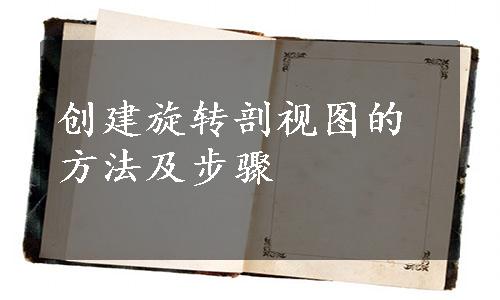
旋转剖视图是完整的截面视图,通常用于显示零件中的内部特征,多个截面将绕一点旋转到同一平面进行显示。用户需要提前创建含有两条以上线条的切割平面。
下面以图4.2.32为例,说明创建旋转剖视图的一般过程。
Step1.打开文件D:\sest10.12\work\ch04.02\cover_disk.dft。
Step2.创建切割平面。选择 选项卡
选项卡 区域中的
区域中的 命令,系统弹出“切割平面”工具条。
命令,系统弹出“切割平面”工具条。
Step3.单击图形区的图纸视图,绘制图4.2.33所示的直线作为剖切线。然后单击“关闭切割平面”按钮 返回到前一个环境。
返回到前一个环境。
Step4.定义视图方向。在图4.3.34箭头所示的一侧单击,完成视图方向的操作。
Step5.创建剖视图。选择 选项卡
选项卡 区域中的
区域中的 命令,系统弹出“剖视图”工具条。
命令,系统弹出“剖视图”工具条。
Step6.定义剖切线。选取图4.2.34所示的剖切线。
Step7.定义折叠线。在“剖视图”工具条中单击 按钮,然后单击绘制的竖直线为要显示的折叠线,此时在图形区域显示旋转剖视图的预览图。
按钮,然后单击绘制的竖直线为要显示的折叠线,此时在图形区域显示旋转剖视图的预览图。
Step8.放置视图。选择合适的位置单击,生成旋转剖视图。结果如图4.2.32所示。
 (www.xing528.com)
(www.xing528.com)
图4.2.32 旋转剖视图

图4.2.33 绘制剖切线

图4.2.34 定义视图方向
说明:.本例中切割平面线的首尾直线不平行,用户需要选择切割平.面的首直线或者尾直线,以此来定义剖视图的方向。如果选取折叠线时,单击图4.2.35所示的斜线,此时生成的旋转剖视图将如图4.2.36所示。如果在创建剖视图时,首尾直线互相平行,此时剖视图的投影方向唯一,不需要用户进行选择。

图4.2.35 选取折叠线

图4.2.36 旋转剖视图
免责声明:以上内容源自网络,版权归原作者所有,如有侵犯您的原创版权请告知,我们将尽快删除相关内容。




